Configuración del tema y las personas principales
En la pantalla de edición Crear o abrir elementos (Create or Open Items), puede definir el tema y las personas principales de los elementos.
 Nota
Nota
- Consulte "Pantalla de edición Crear o abrir elementos" para obtener información sobre cómo cambiar la pantalla de edición Crear o abrir elementos (Create or Open Items).
- En las descripciones siguientes se utiliza como ejemplo la edición de collage. Según los elementos creados, las pantallas pueden variar.
-
Haga clic en Tema y pers. principales (Theme and Main People) de la pantalla de edición Crear o abrir elementos (Create or Open Items).
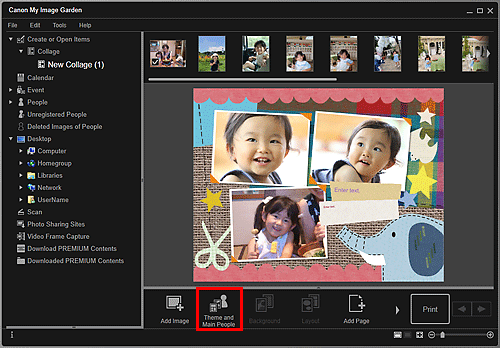
Aparecerá el cuadro de diálogo Seleccionar tema y personas principales (Select Theme and Main People).
 Nota
Nota- Al editar formatos de fotografía, adhesivos, etiquetas de discos (CD/DVD/BD) o artesanías en papel, haga clic en Tema (Theme). Aparecerá el cuadro de diálogo Seleccionar tema (Select Theme).
-
Seleccione el tema que desee usar.
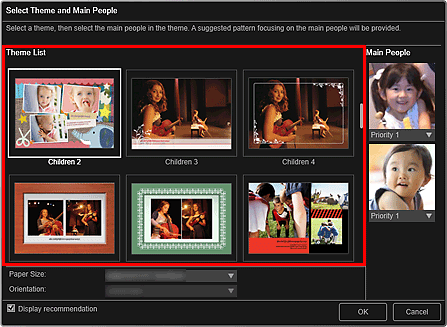
-
Establezca la prioridad de personas.
Puede seleccionar Prioridad 1 (Priority 1) o Prioridad 2 (Priority 2).
Seleccione Sin prioridad (No priority) si no desea definir la prioridad.
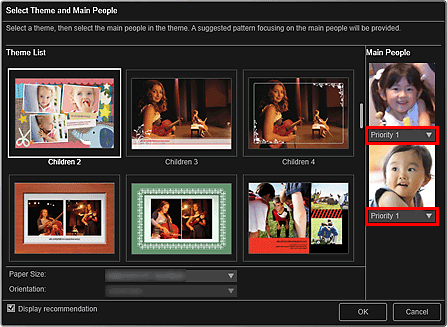
 Importante
Importante- En el cuadro de diálogo Seleccionar tema (Select Theme), no puede definir la prioridad de personas.
-
Seleccione Tamaño de papel (Paper Size) y Orientación (Orientation).
 Nota
Nota- El Tamaño de papel (Paper Size) y la Orientación (Orientation) que se pueden seleccionar varían dependiendo del tema.
-
Asegúrese de que la casilla de verificación Mostrar recomendación (Display recommendation) está seleccionada.
Las imágenes se insertarán automáticamente en los marcos del formato del elemento en función de la información registrada en las imágenes.
Consulte "Registro de distintos tipos de información en fotos" para obtener información sobre cómo registrar información en las imágenes.
 Nota
Nota- Las imágenes con categorías superiores y las imágenes examinadas con frecuencia se utilizan con prioridad.
- Anule la selección de la casilla de verificación si desea especificar las imágenes que se insertarán en el elemento. Consulte "Inserción de imágenes" para obtener información sobre cómo insertar imágenes.
- En casos como cuando aparece Identificando personas (Identifying people) en Personas no registradas (Unregistered People) en el Menú global, es posible que los resultados no sean los esperados ya que la colocación automática no es aplicable a imágenes en las que no se ha completado el análisis.
- Es posible que se coloquen personas diferentes a las definidas como principales en función de los resultados del análisis de imagen.
-
Haga clic en Aceptar (OK).
Se definen el tema, las personas principales, etc. y aparece el elemento.
 Importante
Importante- Cuando cambie el tema de un elemento que conste de dos o más páginas, se eliminarán la segunda página y siguientes.

